Приложение Keynote для iPad
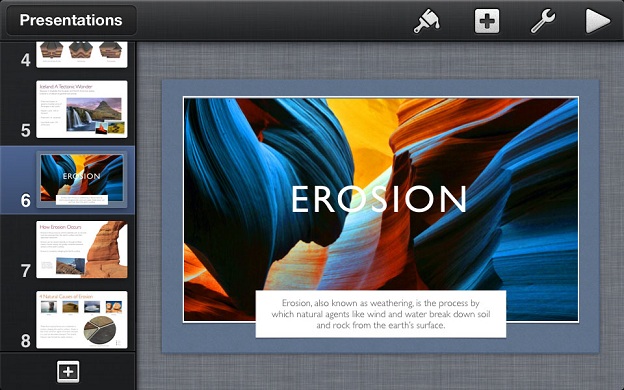
Keynote для iPad — что это за чудо приложение, спросите вы? Давайте вместе разберемся. Apple и продукция этой компании, конечно, очень хороши. Но, так сложилось в мире офисного программного обеспечения, что стандартом де-факто считается Microsoft Office.
Справедливости ради стоит отметить, что на данный момент этот программный пакет удобнее, чем iWork для создания текстов, работы с электронными таблицами… Правда, есть одно приложение из состава пакета iWork, называется оно Keynote. Вот оно точно даст сто очков вперед своему конкуренту PowerPoint по удобству, комфорту использования и получаемому результату.
Итак, программа для создания презентаций — Apple Keynote. Стоит в AppStore $9,99 и позволяет использовать ваш ненаглядный iPad не только для развлечений, но и для создания презентаций, которые смело можно признать эталонными.
Офис на iPad. Pages, Numbers, Keynote
В создании Keynote активно поучаствовал Стив Джобс, а кто как не он понимал толк в том, как надо проводить презентации. Сам Стив в обязательном порядки использовал это приложение в его десктопной версии для своих выступлений, в том числе и для показа iPhone и iPad.
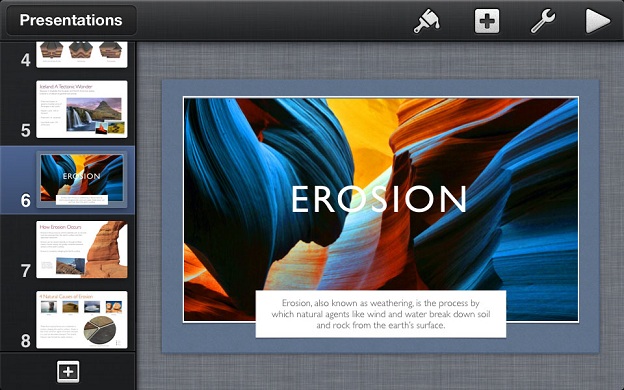
Приложение Apple Keynote для iPad
Стоит ли устанавливать Keynote и заниматься его изучением? Это, без сомнения, будет полезно. Дело в том, что создатели современных презентаций корпоративного, те, кто хочет добиться впечатляющего успеха, предпочитают использовать именно эту программу, отдавая ей предпочтение перед Powerpoint.
Первое, чем подкупает дружелюбность и интуитивная понятность для пользователя. Разобравшись с базовыми функциями уже можно заниматься созданием оригинальных презентаций, создающих нужное, положительное впечатление о вашей работе при минимуме временных затрат.
Работаем с Keynote
Запустив приложение, вы попадаете на основной экран, в котором можно создать новую презентацию, открыть уже готовую и заниматься ее редактированием. Создание новой презентации запускается нажатием на символ «+», расположенный в правом верхнем углу и выбором пункта «Создать Презентацию».
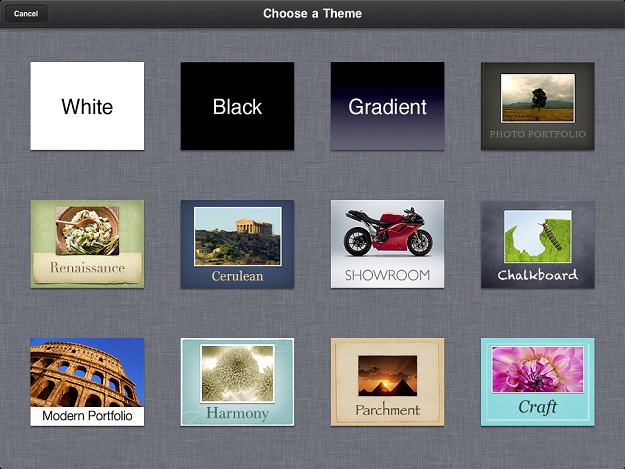
Создание новой презентации в KeyNote для iPad
Интерфейс приложения сделан максимально просто и рационально: в правом верхнем углу есть 4 кнопки: форматирование, вставка, инструменты, воспроизведение.
Добавление слайдов осуществляется нажатием на расположенную в левом нижнем углу кнопку. На выбор предлагается несколько стандартных типов, но можно выбрать пустую форму и показать свои способности к креативу.
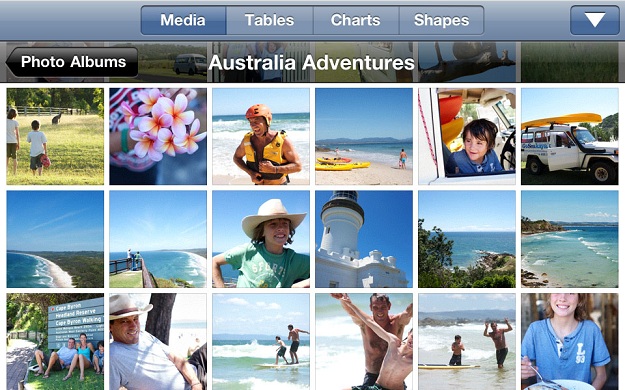
Добавление слайдов в Keynote для iPad
Если потребовалось изменить порядок следования слайдов в созданной презентации, то просто проводите пальцем вниз по выбранному слайду и перетаскиваете его на нужное место. Между слайдами можно и нужно делать переходы, в приложении есть хороший выбор встроенных вариантов красивой смены изображений в ходе вашей презентации.
Добавление к слайдам фотографий, фигур, диаграмм или таблиц осуществляется нажатием на кнопку «Вставка», расположенную в правом верхнем углу. Отдельного упоминания заслуживает возможность создания трехмерных графиков и диаграмм, а также их анимация. Согласитесь, смотреть на красиво представленный график, на котором в анимированном виде показываются темпы вашего роста, намного интереснее, чем сидеть и вникать в скучные столбцы чисел.
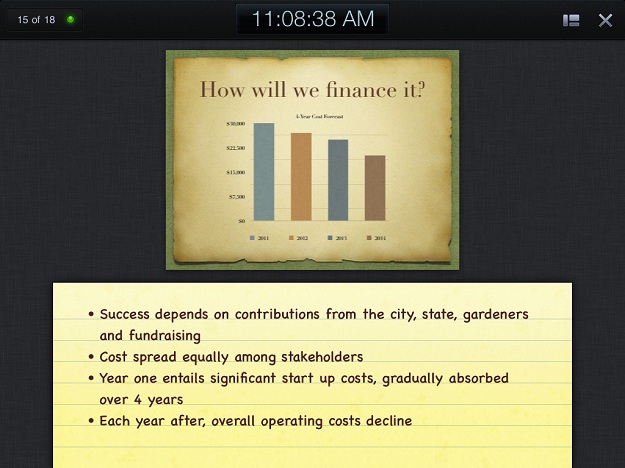
Пример диаграммы в Keynote
После того, как вы добавили в слайд новый объект можно заняться его редактированием при помощи инструмента «Форматирующая кисть». Выбираете нужный объект, потом формат кисти и приложение в зависимости от выбранного объекта предложит вам несколько разных вариантов для его форматирования.
Изменение размеров объекта также делается элементарно, как и все в iOS: нажимаете на нужный объект, появляется синяя метка и сетка, благодаря которым удобно изменять размеры и выравнивать объект, размещая его так, как вам удобно и больше нравится.
После того, как презентация будет создана, ей можно поделиться с другими, отправив ее по электронной почте или через iTunes. Разумеется, можно и нужно использовать сервис iCloud, он специально создан для того, чтобы ваши презентации были доступны в любое время и в любом месте.
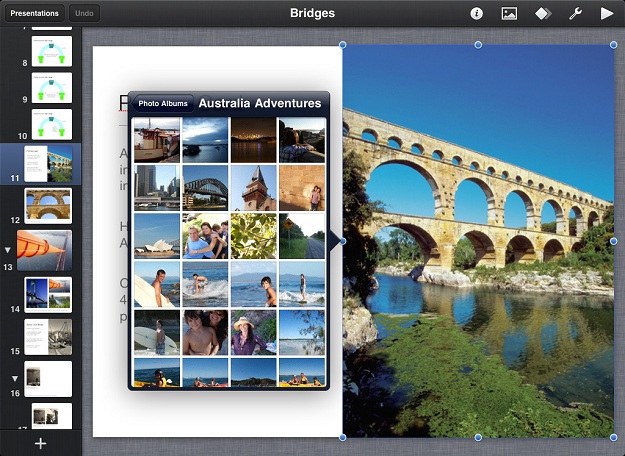
Редактирование объекта в Keynote
Есть ли у Keynote недостатки. О, да. Самый главный – то, что в пакете всего 44 темы для создания презентаций. Это много только на первых порах, потом, когда восторг от использования этого приложения уляжется, вам станет откровенно не хватать имеющегося стандартного набора.
Второй недостаток, связан в принципе с идеологией Apple и ее техники. Для демонстрации презентации непосредственно с вашего iPad потребуется обязательное использование Apple TV, с которым можно соединиться «по воздуху». Если этого устройства нет, то надо покупать специальный переходник для того, чтобы передать информацию на телевизор через порт HDMI. Но это принципиальная особенность техники Apple, с которой приходится мириться, если вы хотите использовать самые дружелюбные к простому пользователю устройства и отличное ПО.
Но в целом, на сегодняшний день, это лучшее и удобное приложения для создания качественных презентаций своими скромными силами. Хорошее приложение для получения красоты в своем стиле без особых усилий.
Где скачать и купить Keynote
Приложение можно скачать в AppStore или в iTunse. Ссылка для скачивания: https://itunes.apple.com/th/app/keynote/id361285480?l=enhttps://firstiphone.ru/prilozhenie-keynote-dlya-ipad.html» target=»_blank»]firstiphone.ru[/mask_link]
Powerpoint против Keynote. Что выбрать для презентаций
Что же такое KeyNote для Windows? Это старый софт, который рассчитан на работу с текстовой информацией. Её просто структурировать, отображать и хранить. Программа реализована с помощью Delphi. До сих пор она распространяется благодаря лицензиям Open Source и Mozilla Public License.
Ревизия приложения 1.1.

Очень странно, но однозначно трудно сказать, кем была разработана программа. По некоторым данным над ней работал польский программист.
Знакомство с программой Keynote
Выступление перед публикой, любое представление своей идеи, бизнес-плана, научной разработки — ответственное дело. Презентация должна быть хорошо продумана, грамотно оформлена для привлечения интереса аудитории.
Программисты всего мира трудятся над написанием всё более продвинутых сервисов для создания презентаций. Долгие годы лидером в этой области являлся Microsoft Power Point. Теперь же у него появился серьезный конкурент Keynote.
Что такое Keynote?
Keynote — одна из компьютерных программ по созданию, редактированию, показу презентаций. Впервые она была выпущена в начале нулевых (2003 год) компанией Apple. Несмотря на то, что большинство людей по тем или иным причинам не знают о существовании и не пользуются этим ресурсом, история Keynote Apple насчитывает 8 поколений.
Имея серьезного конкурента в лице Microsoft Power Point, новинка не сдает свои позиции и совершенствуется с каждым днём.
Преимущества
Преимущества Keynote перед Power Point:
- Интеграция с востребованными сервисами: Dropbox, iCloud, Gmail.
- Возможность коллективного редактирования.
- Удаленное управление.
- Запуск на Mac и Windows.
- Создание презентации даже на мобильном телефоне.
Совместимость Keynote
Программу используют на:
- Mac-компьютерах;
- iPad;
- iPhone.
Как ни странно, но данная программа совместима с Power Point. Презентации можно сохранить в обоих расширениях, то есть Keynote сохранить как PowerPoint, а Point пересохранить как Point.
Работа
KeyNote для Windows — полезная и простая программа. Часто её называют «Записной книжкой». Интерфейс представлен парой вкладок, по которым структурируются данные. Вся информация показана, как иерархическая древовидная структура. Текстовые документы представлены в виде заметок.
Их можно легко форматировать.
Функций у приложения предостаточно:
- По запросу легко найти нужную информацию. Есть глобальный поиск по всему содержимому.
- Есть настройка элементов интерфейса и программного сочетания клавиш.
- Можно назначить иконку для каждой вкладки или заметки. Графических элементов в комплекте достаточно, но их можно устанавливать дополнительно.
- Шифровка данных и защита паролем всей программы.
- Сжатие информации в KeyNote.
- Работа с похожими программами: совместный экспорт и импорт файлов разных форматов.
- Использование макросов для повторяющихся операций.
- Применение плагинов, шаблонов, стилей.
- Активация динамических заметок, которые хранятся во внешних файлах.
Ну так не честно, а как же Keynote?
Будем предельно откровенны. Keynote – хорошая программа. На сегодняшний день, наверное, самая удачная из всех приложений iWork. С её помощью можно делать симпатичные презентации в минималистском стиле, не загоняясь по мелочам.
Но эти презентации хороши только внутри экосистемы Apple. У себя дома, в офисе на своём компьютере, между двумя маководами – всё шикарно и здорово. Как только эта презентация уходит в огромный и злой мир бизнеса, начинаются проблемы.
Keynote – для себя, Powerpoint – для бизнеса. Так было, и так будет дальше. Разве что новый Powerpoint наконец-то попытался зайти на территорию iWork по части удобства – с достойными результатами. Работать в новой версии не сложнее, чем в Keynote. Стоит попробовать.
Обновление
Когда на смену польскому программисту пришел испанский, были внедрены новые функции для KeyNote. Что это за программа, знали уже многие. Поэтому были рады изменениям.
Так, из новшеств можно выделить:
- поддержку Unicode;
- появление чекбокса, который скрывал или отображал часть заметки;
- сигналы уведомлений;
- изменение механизма работы с таблицами;
- добавление новых языков интерфейса;
- появление зеркальных копий, которые стали продолжением динамических заметок.
Приложение Keynote для iPad
Keynote для iPad — что это за чудо приложение, спросите вы? Давайте вместе разберемся. Apple и продукция этой компании, конечно, очень хороши. Но, так сложилось в мире офисного программного обеспечения, что стандартом де-факто считается Microsoft Office.
Справедливости ради стоит отметить, что на данный момент этот программный пакет удобнее, чем iWork для создания текстов, работы с электронными таблицами… Правда, есть одно приложение из состава пакета iWork, называется оно Keynote. Вот оно точно даст сто очков вперед своему конкуренту PowerPoint по удобству, комфорту использования и получаемому результату.
Приложение от Apple
Обозреваемое приложение на Windows создает заметки и любую оперативную информацию. А вот одноименная программа для «яблочных» устройств создает и демонстрирует презентации.
Apple KeyNote менее известный софт, поскольку он может работать только на одной операционной системе — MacOS. К тому же, им не часто пользуются даже сами владельцы Apple-гаджетов.
Это может быть связано с тем, что программа платная. 10 долларов некоторым будет жалко отдать за инструмент, у которого есть куча офлайн и онлайн-аналогов.
Тем не менее те, кто скачал себе эту программу, оставляют только положительные отзывы. Она имеет широкий набор инструментов для работы с презентациями, поддерживает популярные форматы. Использовать KeyNote можно как на макбуке, так и на мобильных устройствах.
Специальные возможности Apple Keynote
Keynote имеет свои особенности, фишки, которых нет в других программах:
- возможность открытия на iPhone и iPad презентации, созданной на Mac-компьютере;
- удаленное управление работой через интернет;
- сервис интегрирован с Dropbox и Gmail
Показ нескольким зрителям в режиме онлайн может быть осуществлен после того, как автор поделиться ссылкой. Это удобно, когда компании и рабочие группы находятся в географически отдаленных местах. Тогда пользуются потоковой передачей или трансляцией.
Помогает в этом приложение Apple Keynote Live. Алгоритм действий для пользования им следующий:
- Сохранение презентации в виртуальном хранилище данных — облаке iCloud.
- Копирование URL-адреса и рассылка по e-mail — если показ предназначен для ограниченного круга лиц, то открытие по ссылке можно запаролить.
Разница между двумя приложениями
Многие сравнивают KeyNote с PowerPoint. Это справедливо, поскольку задачи обеих программ идентичны. Но вот если все остальные компоненты iWork меркнут перед элементами Microsoft Office, то KeyNote наоборот оказался более удачным. Именно эта программа все чаще становится помощником для корпоративных задач.
У KeyNote и PowerPoint, несомненно, есть общие функции. Если вы хоть раз пользовались одной из программ, то однозначно сможете разобраться и во второй.
Конечно, «яблочная» версия отличается интерфейсом и дополнительным набором инструментов. Она более лаконичная и современная. Наверное, поэтому стала для многих лучшим инструментом.
#2. Возможность заблокировать любой объект с помощью функции Lock
Я всегда интересуюсь у людей, создающих презентации, на что у них уходит больше всего времени. И в топ-3 у всех входит выравнивание объектов. В презентациях в Keynote есть функция Закрепить. Она не дает возможности выровнять, но точно поможет сохранить всё на своих местах.
Весь бизнес-контент в удобном формате. Интервью, кейсы, лайфхаки корп. мира — в нашем телеграм-канале. Присоединяйтесь!
Функция работает как с картинками, так и с текстом. После того как вы закрепили объект, перемещать можно только невыделенные объекты.
Когда объект закреплен, он отображается характерными крестиками по контуру при нажатии на него.
Интерфейс
Скорее всего, если вы заметите лаконичный дизайн и понятную панель инструментов, вы сразу поймете, что это KeyNote, а не PowerPoint. На основном экране программы есть сразу все имеющиеся опции: открытие проекта, его редактирование или удаление.
Чтобы начать работу над презентацией, нужно нажать на «+». Из списка возможностей выбираем «Создать».
В верхнем углу экрана предложены основные инструменты для работы. Форматирующая кисть изменяет свойства текста и других объектов, работает над стилем шрифта, размером, цветом и т. д.
Кнопка вставки может добавить разные элементы на слайд. Дополнить презентацию можно чем-угодно: скриншотами, изображениями с камеры или галереи, графикой и другими объектами.
Инструменты играют служебную роль. Они помогают настраивать переходы к слайдам, а также делится презентациями. Тут же можно добавить комментарий к слайду для других участников проекта. Кнопкой воспроизведения можно просмотреть свою работу.
Конечно, это не все имеющиеся функции программы. Но описывать их все нет смысла, поскольку вы их точно встречали уже в других подобных приложениях для создания презентаций.
#5. Редактирование на нескольких устройствах
С iCloud можно использовать Keynote на нескольких устройствах и синхронизировать файлы через «облако». Это удобно, если нужно делать или просматривать презентацию в Keynote вместе с коллегой или редактировать на iPad или iPhone.
Справа в углу есть иконка Совместная работа. Достаточно отправить человеку почтой ссылку на ваш документ, чтобы он мог редактировать его онлайн в браузере.
Кстати, это единственный способ использовать Keynote на других устройствах (не Mac), но функционал урезан по сравнению с десктопной версией, я бы сказал, он облегчен.
Книга
KeyNote оказался универсальным понятием. Под ним скрывается и программа для Windows, и приложение от Apple. Некоторые встречают Keynote Upper-intermediate, но не знают что это. Так получилось, что это учебная книга, которая не имеет никакого отношения ко двум рассматрываемым программам.
Этот учебник выпущен издательством National Geographic Learning. Он нужен для изучения английского языка. Особенностью книги стала качественная подборка обучающих видео от TED Talks.
Что такое Keynote?
Apple Keynote существует уже более десяти лет и поставляется с любой MacOS. Что отличает Keynote от других основных конкурентов на рынке программного обеспечения для презентаций – PowerPoint и Google Slides – это то, что он включает сенсорный интерфейс, позволяющий пользователям рисовать и зарисовывать на слайдах презентации.
Keynote совместим с другими инструментами, работает онлайн и офлайн и также доступен в Apple App Store (бесплатная загрузка).
Хотя программа keynote имеет некоторые особенности, характерные для этого инструмента, она работает во многом так же, как и другие программы для презентаций. Вы создаете презентацию с использованием отдельных слайдов и можете включать такие элементы, как текст, видео, изображения и анимацию, чтобы привлечь аудиторию.
#7. Качество экспорта в PDF и анимация
Вот этой-то функции мне точно не хватает в PowerPoint. Сохраняя презентацию в Keynote в формате PDF, вы можете выбрать уровень качества и, соответственно, размер презентации – это порой критически важно для отправки файла.
Вы наверняка знаете, что в презентации, сохраненной в PDF, вся ваша анимация не сработает. Но при экспорте в PDF Keynote позволяет послайдово разбить вашу анимацию.
Например, у меня была презентация с анимацией: пункты на слайде последовательно появлялись и «бледнели». При сохранении в PDF Keynote разбил один исходный слайд с анимацией на четыре – в соответствии с последовательностью показа. Это очень удобно!
Вывод
Keynote – отличный инструмент для создания презентаций, практически не уступающий PowerPoint. У него стильный и простой в использовании интерфейс. Работает на iPad, iPhone и MacOs, а также имеет возможность экспорта файлов PowerPoint.
По моему мнению, если вы делаете презентации для себя и выступаете с ними лично, нет смысла устанавливать дополнительно другую программу. Функционала Keynote вполне достаточно, чтобы делать WОW-презентации для вашей аудитории. Главное – умело его использовать.
Источник: inodroid.ru
Что за приложение для iPhone «Keynote» и можно ли его удалить
Смартфон или еще какое-то переносное устройство для связи сейчас есть почти у каждого человека их тех, что живет в цивилизованном мире. Конечно, без доступа к интернете или мобильной связи он почти бесполезен, так что широко используется только в тех местах, куда уже успели дойти вышки сотовой связи.

Смартфонов вуществует несколько видов, на самом деле, их проще разделять по операционной системе. Эппл выпускает айфоны со своей операционной системой, майкрософт ставит свою операционку на ограниченную часть смартфонов, только система от гугла устанавливается на любые телефоны.
iPhone
Компания Эппл, в отличие от своих конкурентов сделала упор на то, что телефонами было удобно пользоваться в любых условиях и разобраться с ними было можно просто. Поэтому и разработка, и изготовление идут внутри одной и той же компании.
Это позволяет их аппаратам работать довольно шустро, быстро запускать все приложения и не тормозить в разных местах. Потому что выработаны основные стандарты и требования, известна аппаратная часть, так что подогнать их друг к друг не так уж и сложно.
Keynote

Приложение для создания и демонстрации впечатляющих презентаций Keynote включает мощные инструменты, эффекты и темы, позволяющие на высшем уровне сделать красивую и качественную работу, которую можно представить самой разной аудитории.
Богатый функционал с большими возможностями при этом не прячется за ширмой многочисленных вкладок, разделов и подразделов, очень удобен и прост в использовании, поэтому работа с ним будет несложной даже для начинающего пользователя. Расположение инструментов похожу на то, какое используется в остальных подобных программах. Вы можете получить доступ ко всему нужному на обычной панели инструментов.
В общем, приложение Keynote для iPhone является некоторой заменой для привычного всем PowerPoint. Он позволит создавать разные интересные слайды и презентации, а также позволит проводить их демонстрации. Инструментарий у него действительно мощный и разнообразный, так что работать можно с чем угодно.
У этого приложения всего несколько проблем. Оно предназначено для работы на телефонах и планшетах, которые сами по себе не являются удобными устройствами для подобной работы, а вторым пунктом идет цен приложения почти в 10 долларов.

Вот и получается, что лучше использовать что-то подобное на большом устройстве. Вы можете удалить приложение Keynote для iPhone, потому то он платное и не вшито в системные. Часто идет установленная демонстрационная версия, но это совсем не тоже самое, что и системное приложение.
Источник: consultpotra.ru
Управление презентацией keynote с помощью iPhone

Если Вы часто ведете презентации, то наверняка задумывались, что будет чрезвычайно удобно управлять презентацией со своего iPhone. Apple реализовала такую функцию в своем пакете Keynote.
Для того, чтобы управлять keynote Вам нужна программа KeyNote Remote.
Устанавливаем программу на iPhone, обновляем keynote на mac — без обновления у меня iPhone не захотел подключаться. Запускаем keynote на mac и открываем презентацию.

Заметьте, презентация с пометками, которые будут отображаться на iPhone. Согласитесь, очень удобно, если Вы, вдруг, что-нибудь забудете.

Заходите в Keynote Remote на iPhone, нажимаете новая связь. Вам высветится код, который нужно ввести в Keynote на Mac. Заходим в настройки и выбираем вкладку «Пульт ДУ», выбираете Ваше устройство и вводите код.
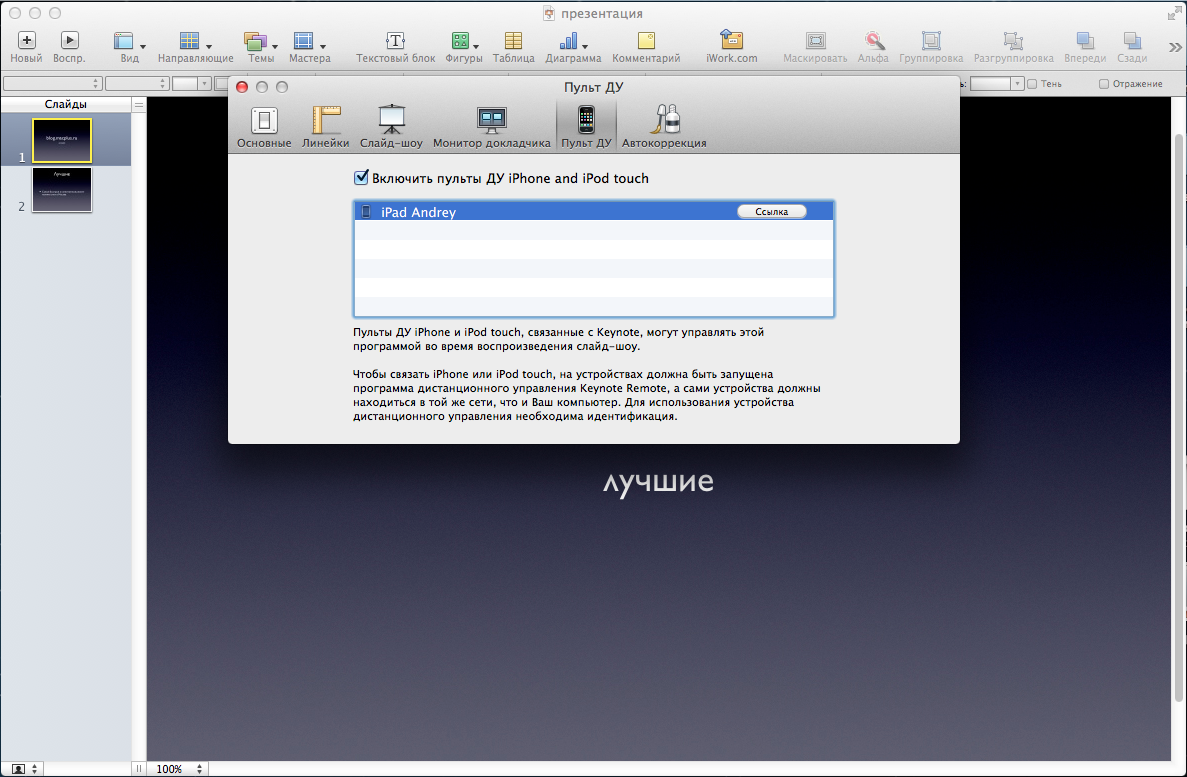
Теперь можете управлять презентацией с Вашего iPhone
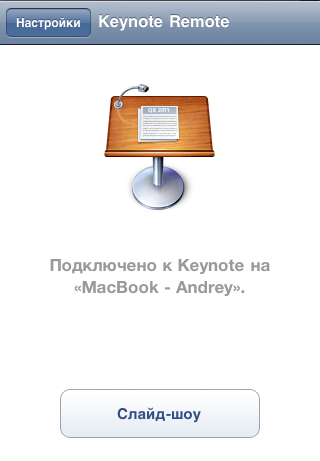

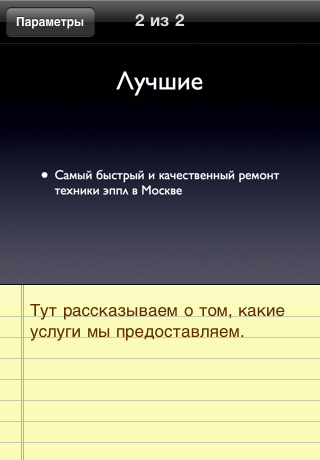
Таким образом, Ваш айфон превращается в мощный инструмент для ведения презентаций.
Аренда и подмена
Предлагаем услугу аренды Macbook и iMac. Предоставляем аппарат на подмену на время ремонта.
Курьерская служба
Сохраним ваше время и силы, курьер заберёт на ремонт и доставит восстановленное устройство.
Гарантия до 12 месяцев
Уверены в качестве выполняемого ремонта и используемых комплектующих.
Компонентный и модульный ремонт
Выполняем компонентный ремонт, что дешевле. Также можем заменить целиком модуль.
Инженеры с большим опытом
У нас все прозрачно и честно
Спросите любого:
КОМАНДА MACPLUS
Советы экспертов: Как правильно выбрать сервис?
Никогда раньше не обращались за ремонтом электроники?
Не знаете с чего начать? В первую очередь — не переживать! Признаки хорошего и качественного сервиса видны сразу. Мы подготовили инструкцию для тех, кто ищет мастерскую или сервисный центр по ремонту Apple

Настоящие, честные и прозрачные цены на сайте

Реальные сроки и гарантия — это уважение к вам

Репутация профессионалов Apple и опыт в несколько лет

Читать чеклист по выбору сервиса Apple
Где отремонтировать Macbook, iMac и iPhone

Чек лист по выбору надежного
сервисного центра по ремонту техники Apple
Справедливые, не завышенные и не заниженные. На сайте Сервиса должны быть цены. Обязательно! без «звездочек», понятно и подробно, где это технически возможно — максимально точные, итоговые.
При наличии запчастей до 85% процентов сложных ремонтов можно завершить за 1-2 дня. На модульный ремонт нужно намного меньше времени. На сайте указана примерная продолжительность любого ремонта.
Гарантия и ответственность
Гарантию должны давать на любой ремонт. На сайте и в документах все описано. Гарантия это уверенность в своих силах и уважение к вам. Гарантия в 3-6 месяцев — это хорошо и достаточно. Она нужна для проверки качества и скрытых дефектов, которые нельзя обнаружить сразу.
Видите честные и реальные сроки (не 3 года), вы можете быть уверены, что вам помогут.
Половина успеха в ремонте Apple — это качество и надежность запчастей, поэтому хороший сервис работает с поставщиками на прямую, всегда есть несколько надежных каналов и свой склад с проверенными запчастями актуальных моделей, чтобы вам не пришлось тратить лишнее время.
Бесплатная диагностика
Это очень важно и уже стало правилом хорошего тона для сервисного центра. Диагностика — самая сложная и важная часть ремонта, но вы не должны платить за нее ни копейки, даже если вы не ремонтируете устройство по ее итогам.
Ремонт в сервисе и доставка
Хороший сервис ценит ваше время, поэтому предлагает бесплатную доставку. И по этой же причине ремонт выполняется только в мастерской сервисного центра: правильно и по технологии можно сделать только на подготовленном месте.
Удобный график
Если Сервис работает для вас, а не для себя, то он открыт всегда! абсолютно. График должен быть удобным, чтобы успеть до и после работы. Хороший сервис работает и в выходные, и в праздники. Мы ждем вас и работаем над вашими устройствами каждый день: 9:00 — 21:00
Репутация профессионалов складывается из нескольких пунктов
Возраст и опыт компании
Надежный и опытный сервис знают давно.
Если компания на рынке уже много лет, и она успела зарекомендовать себя как эксперта, к ней обращаются, о ней пишут, ее рекомендуют. Мы знаем о чем говорим, так как 98% поступающих устройств в СЦ восстанавливется.
Нам доверяют и передают сложные случаи другие сервисные центры.
Сколько мастеров по направлениям
Если вас всегда ждет несколько инженеров по каждому виду техники, можете быть уверены:
1. очереди не будет (или она будет минимальной) — вашим устройством займутся сразу.
2. вы отдаете в ремонт Macbook эксперту именно в области ремонтов Mac. Он знает все секреты этих устройств
Техническая грамотность
Если вы задаете вопрос, специалист должен на него ответить максимально точно.
Чтобы вы представляли, что именно вам нужно.
Проблему постараются решить. В большинстве случаев по описанию можно понять, что случилось и как устранить неисправность.
Открытость сервиса — это залог взаимного доверия и сотрудничества
Социальные сети
Если для вас стараются организовать удобный сервис, вы обязательно найдете компанию в VK, на Facebook, Instagram, и конечно, на канале Youtube. Здесь всегда можно задать вопрос в неформальной обстановке, посмотреть на жизнь сервиса изнутри, оценить примеры ремонтов, пообщаться со специалистами вживую. Это удобно, и сейчас без социальных сетей просто никак нельзя 🙂
Лица компании
Опытные эксперты и инженеры Apple — это супергерои, но они не носят маски. На сайте и в социальных сетях вы всегда можете посмотреть, к кому вы идете, увидеть фото и узнать немного об инженерах и менеджерах сервиса. Можете написать каждому из них, предложить или уточнить что-то у того, с кем уже общались.
По отзывам можно понять многое, если к ним правильно относиться. Общая оценка сервиса должна быть положительная и высокая. Но рейтинг не может быть максимальным. Отзывы могут быть и положительными и отрицательными, главное, что на них отвечают, общаются, принимают решения, помогают, то есть — относятся по-человечески.
Источник: www.macplus.ru